每个Ubuntu LTS版本从8.04开始,我都会将完整安装的Ubuntu制作到USB闪存驱动器上,并记录每个步骤。
这是为了为希望创建可引导的完整安装闪存驱动器的用户提供指南/检查清单。
以前,如果在BIOS中创建,则适用于BIOS引导;如果在UEFI中创建,则适用于UEFI引导。
对于20.04,这些说明应该适用于在BIOS或UEFI引导的情况下创建和运行驱动器。
问题是:
如何使用逐步说明在BIOS或UEFI中创建Ubuntu的完整安装到USB设备。
这是为了为希望创建可引导的完整安装闪存驱动器的用户提供指南/检查清单。
以前,如果在BIOS中创建,则适用于BIOS引导;如果在UEFI中创建,则适用于UEFI引导。
对于20.04,这些说明应该适用于在BIOS或UEFI引导的情况下创建和运行驱动器。
问题是:
如何使用逐步说明在BIOS或UEFI中创建Ubuntu的完整安装到USB设备。
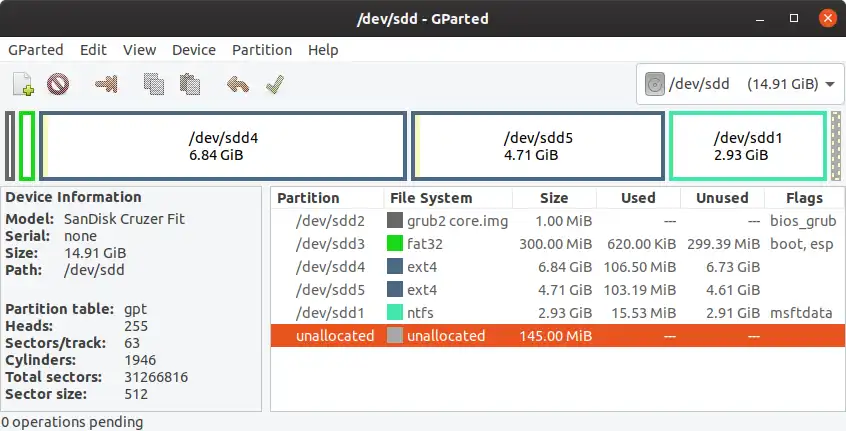
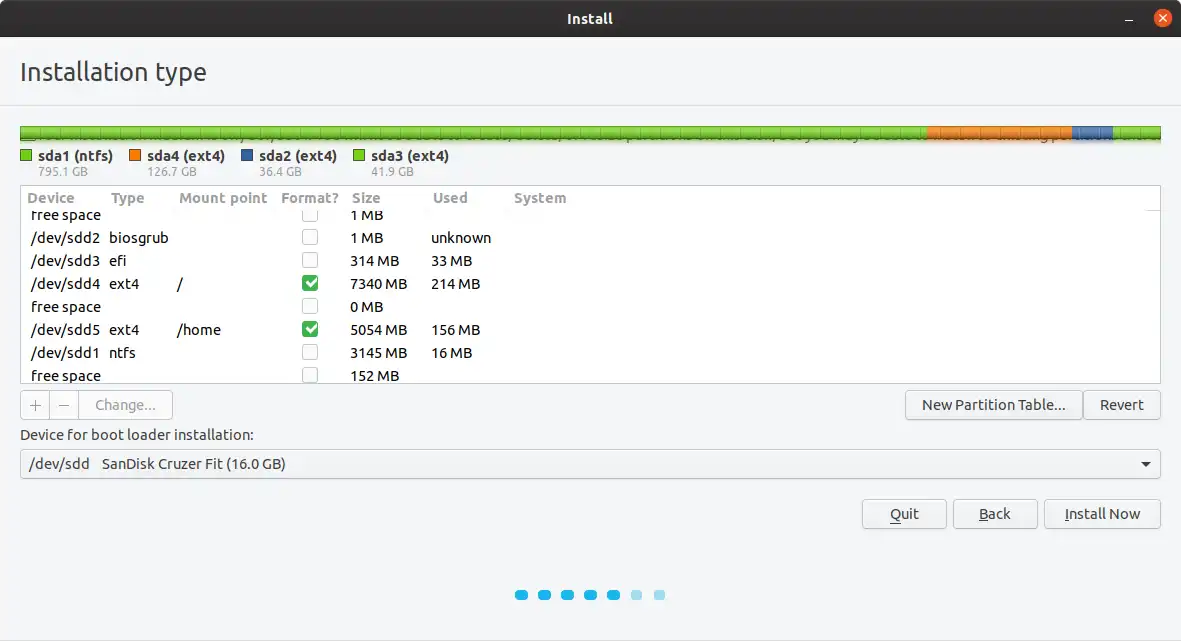
- 将Live USB中的boot和EFI文件夹复制到boot,esp分区sdx3。
- 将分区sdx4 /boot/grub/中的grub.cfg复制到分区sx3 /boot/grub/。
- Caligola